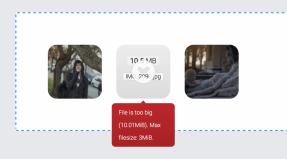So stellen Sie das IPv6-Protokoll unter Windows 7 wieder her. IPv6-Protokoll: Konfiguration auf Windows-Systemen. IPv6 ohne Netzwerkzugriff bei Verwendung eines Routers
Benutzer bemerken häufig die Meldung „IPv6 ohne Netzwerkzugriff“ im Fenster „Status“, wenn sie eine Verbindung zum Internet herstellen. Lassen Sie uns gemeinsam herausfinden, warum das passiert und wie Sie den Fehler unter Windows 7, 8, 8.1 und 10 beheben können.
IPv6 ohne Netzwerkzugriff bei Verwendung eines Routers
Wenn das Netzwerkkabel nicht direkt mit der Netzwerkkarte des PCs verbunden ist, sondern über einen Router verläuft, ist das Fehlen von IPv6 normal. Da der Router das IPv4-Protokoll verwendet. Überprüfen Sie den Status des IPv4-Protokolls. Wenn kein Verbindungsproblem vorliegt, besteht kein Grund zur Sorge.
IPv6 ohne Netzwerkzugriff beim Anschluss eines Kabels an eine PC-Netzwerkkarte
Wenn das Internetkabel direkt an die Netzwerkkarte angeschlossen ist und das IPv6-Protokoll inaktiv ist, konfigurieren Sie die Verbindung in den Einstellungen, sofern das IPv6-Protokoll von Ihrem Internetprovider unterstützt wird.
Anweisungen:
- Öffnen Sie Netzwerkverbindungen und wählen Sie kabelgebundene Internetverbindungen aus.
- Wählen Sie IP-Protokoll Version 6 aus der Liste aus und öffnen Sie die Eigenschaften.
- Nutzen Sie automatische Datenabrufoptionen. Wenn Sie bestimmte Werte festlegen müssen, wenden Sie sich an Ihren Internetdienstanbieter.
- Speichern Sie die vorgenommenen Änderungen.



Abschluss
Wenn Sie die Meldung „IPv6 ohne Netzwerkzugriff“ bemerken, konfigurieren Sie das Protokoll gemäß den Anweisungen im Artikel, nachdem Sie zuvor die erforderlichen Parameter bei Ihrem Provider überprüft haben. Es besteht kein Grund zur Panik, dass das IPv6-Protokoll nicht funktioniert, wenn IPv4 ordnungsgemäß funktioniert. Da einige Betreiber das IPv6-Protokoll nicht unterstützen und das IPv6-Protokoll bei Verwendung eines Routers nicht funktioniert.
Benutzen Sie das IPv6-Protokoll? Welche Vorteile haben Sie im Vergleich zu IPv4 festgestellt? Schreiben Sie Ihre Meinung in die Kommentare.
War der Artikel für Sie hilfreich?
Bewerten Sie es und unterstützen Sie das Projekt!
Wie Sie wissen, wird in Computersystemen mit integriertem Windows-Betriebssystem das TCP/IP-Protokollsystem für den Zugriff auf das Internet verwendet, das vorsieht, jedem Terminal eine bestimmte eindeutige IP-Adresse zuzuweisen, die auf keinem Computer wiederholt wird (d. h. externe IP). . Doch heute orientieren sich viele zunehmend am IPv6-Protokoll. Was es ist, wie man es aktiviert und konfiguriert, wird jetzt besprochen. Darüber hinaus wird es möglich sein, den erheblichen Unterschied zwischen IPv4 und IPv6 zu erkennen und die Aussichten für die Einführung neuer Technologien in naher Zukunft herauszufinden.
IPv6: Was ist das?
Vereinfacht ausgedrückt handelt es sich bei IPv6 um eine verbesserte Version des IPv4-Protokolls, das bereits in den 70er Jahren des letzten Jahrhunderts entwickelt wurde.
Im Prinzip ist es hinsichtlich der im IPv6-Betriebssystem eingebetteten Grundalgorithmen nahezu identisch mit dem ursprünglichen Ansatz. Der einzige Unterschied besteht in der Vergabe und Verteilung der Adressen an Computerterminals und das Sicherheitssystem.
Ein normaler Benutzer stößt bei der Nutzung des Internetzugangs in den meisten Fällen praktisch nicht auf IP-Adressen, da für alle Verbindungsaufbauvorgänge das sogenannte abgekürzte DNS verantwortlich ist. Um das Thema „IPv6: Was ist das?“ besser zu verstehen, sollten Sie jedoch ein wenig über die Grundprinzipien der Funktionsweise dieses Protokolls wissen.
Eine kleine Geschichte
Zu Beginn der Entwicklung der Internettechnologien wurde eine spezielle Methode zur Identifizierung von Computerterminals entwickelt, um einen schnellen und bequemen Zugriff auf das World Wide Web zu ermöglichen. Wie damals angenommen wurde, sollte jede Maschine eine eindeutige Kennung haben, und zwar eine, die sich nicht einmal wiederholen würde.
Der Zweck dieses Ansatzes bestand darin, Daten im Web oder in miteinander verbundenen Netzwerken zwischen Servern und einzelnen Computern (z. B. E-Mail) weiterzuleiten und zu übertragen. Stimmen Sie zu, schließlich soll ein Brief oder eine Nachricht an einen bestimmten Adressaten gesendet werden. Und mit zwei oder mehr identischen IP-Adressen von Endgeräten kann die Zustellung an jeden erfolgen. Zu dieser Zeit gab es keine offiziellen Mailserver, sondern es wurden die Protokolle POP3 und SMTP verwendet.

In diesen Jahren wurde das IPv4-Protokoll entwickelt, bei dem eine eindeutige Adresse in Form von vier Zahlen zu je 8 Bit erstellt wurde, was insgesamt 32 Bit ergab. Wir sprachen also über die Schaffung von etwa vier Milliarden nie wiederholten Adressen.
Heute hat sich die Situation geändert und es stellt sich heraus, dass das IPv4-Protokoll nicht mehr in der Lage ist, neue Adressen zu generieren. Einige Experten argumentieren, dass die Kapazitäten bis 2009 erschöpft seien. Damals begannen viele wissenschaftliche Köpfe darüber nachzudenken, wie man die Grundparameter erweitern könnte. Tatsächlich wurden diese Entwicklungen in Form einer zusätzlichen Ergänzung für IPv4 bereits Ende der 70er Jahre begonnen und erhielten dann den Namen ST-Protokoll, dann ST2 und etwas später den inoffiziellen Namen IPv5. Aber diese Entwicklung hat sich nie durchgesetzt und wurde auch nicht im Sinne einer langfristigen Entwicklung übernommen. Heute geht man davon aus, dass IPv6 bald das neueste und beliebteste Protokoll sein wird.
Unterschied zwischen IPv4- und IPv6-Protokollen
Schauen wir uns nun die Hauptunterschiede zwischen diesen beiden Systemen an. Das Wichtigste ist, dass die Länge jeder IP-Adresse 128 Bit beträgt. Dementsprechend kann die Anzahl der neu erstellten eindeutigen Identifikatoren nahezu unbegrenzt erhöht werden.

Gleichzeitig weist IPv4 viele schwerwiegende Sicherheitsprobleme hinsichtlich der Datenverschlüsselung und der Bandbreite auf. Darüber hinaus werden in diesem System bei der gleichen Informationsübertragung recht starke Verzögerungen beobachtet, was sich negativ auf den Betrieb einiger Netzwerkanwendungen auswirkt.
Bei der Entwicklung von IPv6 wurde all dies berücksichtigt, aber das Protokoll selbst ist noch nicht weit verbreitet, obwohl es in den neuesten Betriebssystemen vorhanden ist, ist es standardmäßig nicht aktiviert. Darüber hinaus unterstützen nicht alle Anbieter den Internetzugang auf dieser Ebene. Es ist gut, wenn es solche Unterstützung gibt. Andernfalls erhält der Benutzer auch nach korrekter Konfiguration im automatischen Modus eine Meldung, dass IPv6 ohne Zugriff auf das Netzwerk verwendet wird. Auch wenn dieses Protokoll noch nicht verwendet wird, müssen die wichtigsten Punkte seiner Einbeziehung und Konfiguration noch berücksichtigt werden.
So aktivieren Sie IPv6 in Windows 7 und höher
Schauen wir uns also zunächst Systeme wie die „Sieben“ und höher an. Machen wir gleich eine Reservierung: Wenn Sie beispielsweise zu Hause einen Router (WLAN-Router) verwenden, macht es keinen Sinn, IPv6 so zu konfigurieren, dass es in einem lokalen Netzwerk funktioniert, außer vielleicht nur in Richtung des Anbieters. Aber wenn das Kabel direkt angeschlossen ist, dann ja.
Zunächst sollten Sie prüfen, ob das Protokoll auf dem System aktiviert ist. Dies geht ganz einfach durch die Eingabe des Befehls ipconfig in der Kommandozeile (Aufruf über cmd im Menü Ausführen oder die Kombination Win + R). Wenn IPv6 auf dem Bildschirm nicht erwähnt wird, müssen Sie das Protokoll manuell aktivieren.
Wie aktiviere ich IPv6? Ja, es ist einfach, den Abschnitt „Netzwerkverbindungen“ in der standardmäßigen „Systemsteuerung“ zu verwenden, aber es ist einfacher, den Befehl ncpa.cpl im selben „Ausführen“-Menü einzugeben.

Wählen Sie nun das Adapternetzwerk aus und geben Sie dessen Eigenschaften ein. Hier sollten Sie das Kontrollkästchen neben dem Protokollnamen aktivieren und es dann konfigurieren (dies wird separat erläutert).
Aktivieren Sie IPv6 in Windows XP
Schauen wir uns nun die XP-Version von Windows an. Grundsätzlich kann IPv6 in diesem System auch über die Eigenschaften von Netzwerkverbindungen in der Systemsteuerung aktiviert werden, einfacher geht dies jedoch über die Befehlszeile, wo die folgenden Befehle nacheinander geschrieben werden:
Netsh (+ Eingabe),
Schnittstelle (+ Eingang),
IPv6 (+ Eingang),
Installieren (+ Enter).

Die Aktivierung des Protokolls über die „Systemsteuerung“ ist identisch mit dem oben beschriebenen Fall.
Automatische Einrichtung
Schauen wir uns nun die IPv6-Konfiguration an. Davon profitiert nur die Internetverbindung (die Einstellung ist wiederum nur relevant, wenn der Anbieter dieses Protokoll unterstützt).

Um die vom Computerterminal empfangene IPv6-Adresse korrekt zu konfigurieren, ist in den meisten Fällen keine manuelle Eingabe erforderlich. Dies liegt daran, dass fast alle großen Provider-Unternehmen über einen aktiven DHCPv6-Server im eigenen Netzwerk verfügen, von dem aus tatsächlich die IP zugewiesen wird, das heißt, der Server selbst vergibt eine IPv6-Adresse an einen bestimmten Rechner.
Für die einfachste Einrichtung sollten Sie daher die Felder zum automatischen Abrufen der IP-Adresse und der DNS-Serveradresse verwenden. Wenn eine automatische Konfiguration nicht möglich ist, aber IPv6 unterstützt wird, kann die IP-Adresse automatisch bezogen werden, die Werte für den bevorzugten DNS-Server müssen jedoch manuell eingegeben werden. Und hier gibt es einige Haken.
Wie IPv6 aktiviert wird, ist wahrscheinlich bereits klar. Nun ein paar Worte direkt zum Einrichten einer alternativen Konfiguration.

Wie oben erwähnt, besteht die Hauptaufgabe hier darin, die richtigen Werte für den bevorzugten und alternativen DNS-Server festzulegen. Für die praktische Nutzung sollten folgende Daten eingegeben werden (z. B. für Google-Dienste):
Der bevorzugte DNS ist 2001:4860:4860::8888.
Alternatives DNS – 2001:4860:4860::8844.
Proxy-Einstellungen können unverändert bleiben. In den meisten Fällen wird für lokale Adressen kein Proxyserver verwendet.
Selbstverständlich können Sie beispielsweise Adressen für Yandex-Dienste usw. verwenden. Dies spielt in diesem Fall keine besondere Rolle. Am besten ist es jedoch, wenn möglich die Parameter einer alternativen Konfiguration beim Anbieter zu erfragen. Wie sie sagen, wird es zuverlässiger sein. Wie die Praxis zeigt, funktionieren automatische Einstellungen jedoch in den meisten Fällen einwandfrei.
Überprüfung der Arbeit
Damit ist das Einschalten erledigt. Jetzt muss nur noch sichergestellt werden, dass das Protokoll tatsächlich aktiviert ist und problemlos funktioniert.

Um die Verbindung zu überprüfen, verwenden wir denselben ipconfig-Befehl. Nach allen korrekt durchgeführten Vorgängen und Einstellungen sollte das Protokoll auf dem Bildschirm angezeigt werden. Wenn Sie die Adresse anzeigen möchten, können Sie einfach auf das Symbol in der Taskleiste klicken und das Statusmenü auswählen. Dasselbe kann über die „Systemsteuerung“ erfolgen, wo Sie den entsprechenden Abschnitt der Netzwerkverbindungen auswählen und dann zur aktiven Verbindung wechseln.
Anstelle eines Nachworts
Kurz gesagt dreht sich alles um das IPv6-Protokoll. Was das ist, denke ich, ist schon ein wenig klar. Wie Sie sehen, sind die Einstellungen im Allgemeinen nicht so kompliziert, wie es auf den ersten Blick erscheinen mag. Alle sind in den entsprechenden Abschnitten der „Systemsteuerung“ verfügbar. In XP ist es zwar besser, die Befehlszeile zu verwenden.
Nach Ansicht der meisten Experten wird es in den kommenden Jahren einen vollständigen Übergang zu einem neuen Protokolltyp geben, da dieser über recht große Aussichten sowie ein fortschrittlicheres Betriebssystem verfügt. Denn wenn man genau hinschaut, beschränkt sich die Sache längst nicht mehr nur auf Computer. Woraus besteht die unglaublich gestiegene Menge an mobilen Geräten, aber um auf das Internet zugreifen zu können, wird jedem dieser Geräte auch eine eindeutige Kennung zugewiesen. Daher ist IPv4 einer solch unmöglichen Aufgabe einfach nicht gewachsen.
Man geht davon aus, dass die Nutzung mobiler Gadgets in naher Zukunft noch weiter zunehmen wird. Nun, das neue Adressverteilungssystem auf Basis des IPv6-Protokolls wird helfen, diese Situation zu bewältigen. Ihm gehört die Zukunft, zumal das neue Protokoll aufgrund der steigenden Anzahl an Geräten, die eine Anbindung an das World Wide Web benötigen, deutlich mehr Möglichkeiten zur Adressbereitstellung und eine noch größere Bandbreite bietet.
Derzeit ist IPv4 immer noch das am häufigsten verwendete Netzwerkzugriffsprotokoll, aber die sechste Version für die Datenübertragung, die zusammen mit neuen Versionen des Betriebssystems erschien, bietet eine Reihe unbestreitbarer Vorteile. Ohne Zugang zum World Wide Web ist ein Leben nicht mehr möglich und die Zahl der PCs ist inzwischen so groß, dass veraltete Tools den Anforderungen nicht mehr genügen. Das neue IPv6-Protokoll ermöglicht es uns, diese Situation zu korrigieren, obwohl es immer noch einige Mängel in seiner Funktionsweise aufweist.
Problem
Warnungen vom Typ „Netzwerk ohne Internetzugang“ treten in Windows 7, 8 aufgrund des ständigen Betriebs der Netzwerküberwachungsfunktion im Betriebssystem häufig auf und wenn Fehler erkannt werden, benachrichtigt Windows den Benutzer sofort. Und es gibt keinen Unterschied in der Art der Verbindung, zum Beispiel über eine Kabel- oder eine drahtlose Verbindung.
Ein Erkennungszeichen für ein Problem ist das Erscheinen des „!“ in der Desktop-Ablage des Computers. 
Was ist IPv6?
Dieses Protokoll ermöglicht die Generierung und Verteilung eindeutiger IPs über einen DHCP-Server.
Vorteile von IPv6
Unter modernen Bedingungen einer großen Anzahl von Internetnutzern reicht die Anzahl der durch das IPv4-Protokoll (32 Bit) generierten Adressen nicht mehr aus, weil Seine Möglichkeiten sind auf nur 4 Milliarden Empfänger beschränkt, obwohl es weiterhin genutzt wird. IPv6 ermöglicht die Generierung von 128-Bit-Identifikatoren, was deutlich über die Fähigkeiten früherer Versionen hinausgeht. Wenn also eine Meldung über das Fehlen eines Netzwerks erscheint, unterstützt der Anbieter höchstwahrscheinlich das neue Zugangssystem einfach nicht.
Wie repariert man?
Es ist notwendig, die Aktivierung des Protokolls mithilfe der folgenden aufeinanderfolgenden Schritte herauszufinden:
- Sie müssen gleichzeitig „Win“ und „R“ drücken;
- Geben Sie im erscheinenden Fenster „ipconfig“ ein und drücken Sie „Enter“.
 Sollte das IPv6-Protokoll nicht auf dem Display erscheinen, müssen Sie mit der Konfiguration fortfahren. Eintreten "Schalttafel", Desweiteren „Eigenschaften der Netzwerkverbindung“ Sie müssen das Protokoll aktivieren, indem Sie das nebenstehende Kontrollkästchen aktivieren.
Sollte das IPv6-Protokoll nicht auf dem Display erscheinen, müssen Sie mit der Konfiguration fortfahren. Eintreten "Schalttafel", Desweiteren „Eigenschaften der Netzwerkverbindung“ Sie müssen das Protokoll aktivieren, indem Sie das nebenstehende Kontrollkästchen aktivieren.
 Klicken Sie dann auf „Eigenschaften“. Die erforderlichen Einstellungen werden angezeigt.
Klicken Sie dann auf „Eigenschaften“. Die erforderlichen Einstellungen werden angezeigt.
Wenn der Anbieter über einen DHCPv6-Server verfügt, werden IPs automatisch verteilt.
 Andernfalls müssen Sie manuelle Einstellungen vornehmen.
Andernfalls müssen Sie manuelle Einstellungen vornehmen.
So konfigurieren Sie manuell
Die Terminaladresse muss sich vom Router unterscheiden. Die endgültige Zahl im Router ist 1, und im PC sollten Sie eine beliebige Zahl zwischen 10 und 200 eingeben.
Bitte beachten Sie, dass das Betriebssystem Sie bei einer IPv6-Verbindung ohne Internetzugang auffordert, die genauen Adressen der DNS-Server einzugeben.
Klicken Sie auf das Netzwerksymbol auf Ihrem Computer-Desktop. Klicken Sie im Menü auf Weiter "Netzwerk-und Freigabecenter", finden „Aktive Netzwerke anzeigen“.
Dann ist eines von zwei Szenarien möglich:
- Das Netzwerk wird nicht erkannt und es besteht kein Internetzugang.
Dies passiert häufig, wenn Sie kürzlich ein neues Windows installiert haben. In diesem Fall erhält das Betriebssystem häufig keine IP. Bei einer manuellen Eingabe durch den Rechnerbesitzer besteht eine hohe Wahrscheinlichkeit einer falschen Eingabe oder Änderung des Subnetzes. Es ist notwendig, die Art der Verbindung zu bestimmen, zum Beispiel Wi-Fi, und indem Sie im erscheinenden Menü mit der rechten Maustaste darauf klicken, klicken Sie auf „Status“. Klicken Sie anschließend im sich öffnenden Menü auf „Informationen“, dort finden Sie die Zeile „IP-Adresse“. Wenn die Nummer 169.254.X.X lautet, können wir daraus schließen, dass Windows keine IP-Adresse über das DHCP des Routers beziehen kann, d. h. Der Router funktioniert nicht richtig.
In diesem Fall müssen Sie die IP selbst eingeben. Der Routerkörper enthält normalerweise seine IP, seinen Zugangscode und seinen Namen. Sie müssen das Netzwerkverbindungsmenü erneut aufrufen und auf „Eigenschaften“ klicken, wo Sie das Menü finden und aufrufen „Eigenschaften des Internetprotokolls Version 4“. Geben Sie die DNS-Server von Yandex bzw. Google ein: 77.88.8.8 oder 8.8.8.8, 8.8.4.4. Klicken Sie dann auf „Ok“.
Wenn Sie alle oben genannten Schritte ausführen, sollten Sie sicherstellen, dass Sie mit dem Netzwerk verbunden sind. Andernfalls müssen Sie den Router konfigurieren, da sonst Probleme mit der technischen Ausstattung des Anbieters auftreten können.
- Identifiziertes Netzwerk – ohne Zugang zum Internet.
Dies passiert häufig, wenn Sie ein drahtloses Wi-Fi-Netzwerk verwenden. In diesem Fall können einige Anwendungen erfolgreich im Internet funktionieren, beispielsweise Skype oder ICQ.
Der Grund dafür ist, dass das Betriebssystem keine DNS-Adressen erhalten kann oder diese Server nicht ordnungsgemäß funktionieren. Es wird empfohlen, die DNS-Adressen selbst einzugeben. Dazu müssen Sie zunächst das Netzwerkverbindungsmenü aufrufen, auf „Eigenschaften“ klicken und auf klicken „Internetprotokoll Version 4 (TCP/IPv4)“Öffnen Sie das Menü, wo Sie markieren möchten „Verwenden Sie die folgenden DNS-Serveradressen“. Weiter in den Absätzen "Priorität" Und „Alternatives DNS“ Drucken Sie Adressen von Yandex oder Google: 77.88.8.8 oder 8.8.8.8, 8.8.4.4.
Was tun mit verschiedenen Windows-Versionen und Betreibern, die Netzwerkkonnektivität bereitstellen?
Um das Protokoll in Windows XP zu aktivieren, müssen Sie die Befehle nacheinander verwenden: Netsh – Interfac – ipv6 – install. Außerdem müssen Sie manchmal die DNS-Adresse selbst eingeben.
Nachfolgend geben wir einige spezifische Optionen an. Wenn Sie IPv6 ohne Zugang zum Internet aktiviert haben. Zum Beispiel im Fall von Rostelecom. Hier kommt es vor allem darauf an, die korrekten Serveradressen einzugeben. Geben Sie in der DNS-Zeile entweder Vieren oder Achter ein (siehe die Anweisungen oben) oder übernehmen Sie Einstellungen, beispielsweise von „Yandex“. Das funktioniert hervorragend, wie wiederholtes Üben bestätigt.
 Auch beim weißrussischen Betreiber „ByFly“ gibt es viele Schwierigkeiten mit dem IPv6-Protokoll. Der Hauptgrund ist die niedrige Verbindungsgeschwindigkeit. In diesem Fall helfen dem Benutzer keine Einstellungen.
Auch beim weißrussischen Betreiber „ByFly“ gibt es viele Schwierigkeiten mit dem IPv6-Protokoll. Der Hauptgrund ist die niedrige Verbindungsgeschwindigkeit. In diesem Fall helfen dem Benutzer keine Einstellungen.
Leistungsanalyse
- Option 1: Geben Sie „ipconfig“ in die Befehlszeile ein. Auf dem Computerdisplay wird ein Protokoll mit der Adresse angezeigt;
- Option 2: offen „Freigabe- und Netzwerkkontrollzentrum“, wo Sie den Verbindungsstatus sehen können;
- Möglichkeit 3: Rufen Sie das Menü über das Tray-Icon auf.
Viele Internetprovider stellen ihren Kunden bereits einen Internetzugang über das TCP/IPv6-Protokoll zur Verfügung. Die Konfiguration einer Netzwerkkarte für die Arbeit mit dem Protokoll ist nicht schwierig. Es kann jedoch vorkommen, dass eine IPv6-Benachrichtigung ohne Netzwerkzugriff angezeigt wird. Lesen Sie in diesem Artikel, wie Sie den Fehler beheben und Zugang zum Internet erhalten.
Über das Protokoll
Das TCP/IPv6-Protokoll wird von allen Microsoft-Betriebssystemen unterstützt, beginnend mit Windows 7 und höher. Wenn Sie das Internet über einen Router über Ihr lokales Heimnetzwerk verteilen, macht es keinen Sinn, eine IPv6-Verbindung einzurichten. Der Router arbeitet in einem Heimnetzwerk mit dem TCP/IPv4-Protokoll. Sie müssen lediglich im Admin-Bereich des Routers gegenüber dem Anbieter die richtigen Einstellungen vornehmen.
Wenn Sie keinen Router verwenden, sondern direkt vom Provider auf das Internet zugreifen (das Internetkabel wird direkt an den Computer angeschlossen), können Sie IPv6 konfigurieren, indem Sie den folgenden Anweisungen folgen.
Aktivieren von TCP/IPv6
Standardmäßig ist dieses Protokoll bereits so konfiguriert, dass es in Windows 7, 8, 10 automatisch eine Verbindung zum Internet herstellt. Während des Betriebs treten jedoch häufig Fehler auf. Der Grund für die Trennung kann ein Programm sein, das Änderungen an den Netzwerkeinstellungen vorgenommen hat. Um zu überprüfen, ob TCP/IPv6 aktiviert ist, gehen Sie wie folgt vor:

Einstellungen
Stellt ein Anbieter den Zugang zum Internet über das IPv6-Protokoll bereit, nutzt er zu 99,9 % einen eigenen DHCPv6-Server, der der Verbindung automatisch eine Adresse zuweist. Das bedeutet, dass Sie keine IPv6-Adresse manuell eingeben müssen. Aktivieren Sie einfach das Kontrollkästchen „IPv6-Adresse automatisch beziehen“. 
Das Einzige ist, dass Sie alternatives DNS konfigurieren können.
Wie erfahren Sie Ihre IPv6-Adresse?
Schauen Sie sich einfach die angeschlossene Verbindung an, um die notwendigen Informationen zu erhalten:

Wichtig! Wenn in der Statusleiste „IPv6-Verbindung: Kein Netzwerkzugriff“ angezeigt wird und Ihr Anbieter keine IPv6-Verbindung unterstützt, benötigen Sie Folgendes. Sie helfen Ihnen dabei, ununterbrochenen Zugriff auf Websites zu erhalten, die nur eine IPv6-Verbindung verwenden.

Eines der gebräuchlichsten Internet-Zugangsprotokolle sowie ein Mittel zur Datenübertragung ist das IPv4-Protokoll. Deutlich vorteilhafter erscheint jedoch die Neuentwicklung der sechsten Version, die angeblich die neuesten Betriebssysteme der Windows-Familie unterstützt.
Das Problem besteht darin, dass der Benutzer häufig Meldungen erhält, dass IPv6 ohne Internetzugang verwendet wird. Was ist das IPv6-Protokoll? Bei der Betrachtung des Protokolls selbst lohnt es sich, zunächst auf die Grundlagen zu achten.
Es ist wichtig zu verstehen, was dieses Protokoll eigentlich ist. Um es kurz und klar auszudrücken: Hierbei handelt es sich um ein spezielles System, das für die Generierung, Zuweisung und Verteilung eindeutiger dynamischer und statistischer IP-Adressen an Computerterminals auf der ganzen Welt verantwortlich ist. Dieser Vorgang wird über einen DHCP-Server ausgeführt, und zwar so, dass keine Adresse wiederholt wird. Alle heute bekannten Verteilungsprotokolle funktionieren nach dem gleichen Prinzip. Unter ihnen gilt IPv6 als das vielversprechendste. Heutzutage können sich nur wenige Menschen vorstellen, ohne Zugang zum Internet zu arbeiten. Die Zahl der Personalcomputer und mobilen Geräte ist so stark gestiegen, dass das bestehende System einfach keine neuen Adressen generieren kann.
IPv6 vs. IPv4: Vorteile
Tauchen wir ein in die Geschichte. Ein solches Protokoll, abgekürzt IPv4, wurde in den 70er Jahren des letzten Jahrhunderts entwickelt. Damals dachte niemand ernsthaft darüber nach, dass dieses System nur 4 Milliarden Adressen erstellen konnte. Man glaubte, dass dies für alle Generationen völlig ausreichen würde. Das Protokoll selbst implizierte die Verwendung einer 32-Bit-Adresse, die aus 8 Ziffern bestand. Dadurch konnten so viele Identifikatoren generiert werden.
IPv4 war einfach wirkungslos. Tatsache ist, dass die Zahl der mobilen Geräte in den letzten Jahren deutlich zugenommen hat. Das hat die Entwickler verwirrt. Schließlich muss jedem Gerät eine eigene, eindeutige, niemals wiederholte interne und externe Kennung zugewiesen werden. Dann wurde klar, dass das System geändert werden musste. Zunächst wurde das ST/ST2-Protokoll entwickelt, das den inoffiziellen Namen IPv5 trug. Dieses Protokoll wurde in der Praxis nicht allgemein übernommen. Es wurde nur als Ergänzung zu IPv4 verwendet und dann nur von einigen Unternehmen, die es getestet haben. Die IPv6-Technologie, bei der eine IP-Adresse mit einer Länge von 128 Bit generiert wird, ist zu einem weltweiten Durchbruch geworden. Es gibt Millionen weitere Möglichkeiten, einzigartige Kombinationen zu erstellen.
Viele führende Experten gehen davon aus, dass die Anzahl der generierten Adressen praktisch unbegrenzt ist. Es ist erwähnenswert, dass das Protokoll selbst, so überraschend es auch klingen mag, bereits in den frühen 90er Jahren entwickelt wurde. Softwareunterstützung und weitverbreitete Verbreitung hat es erst jetzt begonnen, und selbst dann noch nicht von allen Internetanbietern. Wenn also ein Benutzer eine Benachrichtigung erhält, dass auf dem System ein IPv6-Protokoll installiert ist, ohne Zugang zum Internet zu haben, kann es mit hoher Wahrscheinlichkeit zu einer Situation kommen, die darauf zurückzuführen ist, dass der Anbieter eine solche Netzwerkzugangstechnologie nicht unterstützt. Mit anderen Worten: Es ist einfach kein DHCPv6-Server installiert, der für alle Adressen zuständig ist.
So aktivieren Sie das IPv6-Protokoll
Kommen wir zu den praktischen Schritten. Die Formulierung des Problems muss mit einer Bedingung beginnen. Wir haben ein IPv6-Protokoll-Setup ohne Internetzugang. Betriebssysteme ab Windows 7 ermöglichen die Nutzung dieser Einstellungen, allerdings nur unter der Voraussetzung, dass der Zugriff auf der Ebene des Internetproviders unterstützt wird. Andernfalls sind alle Konfigurationsschritte sinnlos. Zunächst müssen Sie ein paar einfache Schritte durchführen, um sicherzustellen, dass das Protokoll tatsächlich aktiviert ist. Wir rufen die Befehlszeile mit der Kombination Win+R auf und schreiben anschließend den Befehl ipconfig für einen einzelnen Terminalbenutzer und ipconfig/all für Maschinen, die sich im lokalen Netzwerk befinden und direkt mit diesem Terminal verbunden sind. Wenn das IPv6-Protokoll nicht auf dem Bildschirm angezeigt wird, fahren Sie mit der Konfiguration fort.
IPv6 ohne Internetzugang
Zunächst müssen Sie in den Eigenschaften der Netzwerkverbindungen, die über das Standard-Bedienfeld ausgewählt werden, ein „Häkchen“ in der Protokollaktivierungszeile setzen. Der Zugriff ist viel einfacher, wenn Sie den Befehl ncpa.cpl im Menü „Ausführen“ eingeben. Jetzt müssen Sie die Schaltfläche „Eigenschaften“ verwenden, die sich unten rechts befindet. Im sich öffnenden Fenster erscheinen die erforderlichen Einstellungen.
Allgemeine Einstellungen
Verfügt der Anbieter über einen aktiven DHCPv6-Server, der im eigenen Netzwerk läuft, treten in der Regel keine Probleme auf. Die Einstellungen zum Bezug einer IP-Adresse und eines DNS-Servers werden automatisch festgelegt. Der Server ermittelt selbstständig die Adressen der mit ihm verbundenen Maschinen.
Parameter manuell einstellen
Wenn die automatische Abstimmung aus irgendeinem Grund nicht möglich ist, können Sie es mit manuellen Einstellungen versuchen. Dabei ist besonders darauf zu achten, dass die Adresse eines bestimmten Computerterminals nicht mit der Adresse des Routers übereinstimmt. Die letzte Ziffer im Router ist eins. Für einen Computer können Sie Werte wie 10, 101 oder 100 einstellen. Der Adressbereich liegt weiterhin zwischen 0 und 256. Hierbei ist auch zu beachten, dass bei einer aktiven Verbindung über das IPv6-Protokoll ohne Zugang zum Internet das Betriebssystem möglicherweise eine alternative Konfiguration erfordert, deren Einstellungen in der Regel mit der Eingabe des richtigen DNS verbunden sind Serveradressen.
IPv6 ohne Internetzugang: Möglichkeiten, das Problem zu beheben
Wenn wir über alternative Einstellungen für Betriebssysteme sprechen, müssen mehrere wichtige Nuancen berücksichtigt werden. So empfiehlt es sich beispielsweise unter Windows XP, das Protokoll mit folgenden Befehlen zu aktivieren: Netsh (Enter) – Interface (Enter) – ipv6 (Enter) – Install (Enter). Der Aktivierungsprozess ist noch nicht abgeschlossen. In bestimmten Fällen kann es erforderlich sein, die Adresse eines alternativen und bevorzugten DNS-Servers manuell festzulegen. Hierbei ist sofort darauf zu achten, dass die Adresse aus 16 Ziffern besteht und nicht nach den vom Anbieter erhaltenen Daten konfiguriert werden sollte.
Als gebräuchlichste Konfiguration gelten heute beispielsweise die Google-Diensteeinstellungen, bei denen bei der Angabe der Adresse die letzten vier Ziffern entweder vier Achter oder zwei Achter und zwei Vierer darstellen können. Für den Yandex-Dienst ist alles noch schlimmer. Hier müssen Sie solche Zahlen- und Buchstabenkombinationen schreiben, dass dem Benutzer möglicherweise der Kopf schwirrt. Betrachten wir einige Sonderfälle. Wir haben das IPv6-Protokoll ohne Zugang zum Internet aktiviert. Betrachten Sie als erstes Beispiel den Internetanbieter Rostelecom. Das Problem besteht auch in diesem Fall darin, die richtigen Serveradressen anzugeben. Jetzt werden wir nicht über einen möglichen Neustart des Routers, der TV-Set-Top-Box oder eines anderen Geräts sprechen. In der DNS-Adresszeile können Sie wie oben erwähnt 8er und 4er eingeben oder die Yandex-Einstellungen verwenden (Eingabe des Wertes 77.88.8.8).
Alles funktioniert ohne Probleme. Zum IPv6-Protokoll sollten noch ein paar Worte gesagt werden. ByFly (belarussischer Betreiber) hat ziemlich viele Kommunikationsprobleme. Laut Nutzerbewertungen ist die Verbindungsgeschwindigkeit auf 600 Kbit/s begrenzt. Wie Sie selbst verstehen, besteht bei einer solchen Kommunikationsqualität keine Notwendigkeit, über Einstellungen zu sprechen, die den Durchsatz beeinflussen könnten. Alternativ können Sie versuchen, die oben genannten Parameter zu verwenden. In manchen Fällen müssen Sie beim Herstellen einer Verbindung unverschlüsselte Passwörter und Protokolle (CHAP und PAP) verwenden. Die Sicherheit solcher Verbindungen lässt einige Zweifel aufkommen.
Funktionsprüfung
Gehen wir davon aus, dass wir alle Einstellungen korrekt vorgenommen haben. Jetzt muss nur noch überprüft werden, ob das Protokoll wirklich funktioniert. Dazu müssen Sie erneut die Befehlszeile verwenden. Hier registrieren wir ipconfig. Nach Abschluss aller Vorgänge wird das Protokoll mit der zugewiesenen Adresse auf dem Bildschirm angezeigt. Sie können auch zum Netzwerk- und Freigabecenter gehen und Ihren Verbindungsstatus überprüfen. Als letzten Ausweg können Sie einfach auf das Verbindungssymbol in der Taskleiste klicken und zum gewünschten Menü gehen.